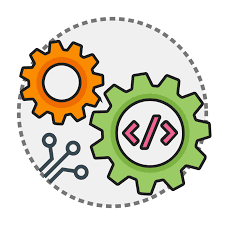Хотя в большинстве случаев современные ОС сами находят и устанавливают все необходимые драйвера, бывают случаи, когда без ручной установки не обойтись.
В этом материале выложены все наиболее востребованные драйверы, подходящие для большинства китайских материнок на сокете 2011-3.
Чипсет
Драйверы для Win10 и WinServer (2019\2016\2012R2).
Полный список поддерживаемых чипсетов
| Driver version | Minor version | Description (supported products) |
| 10.1.27 | 2 | Intel® 400 Series Chipset Family |
| 10.1.19 | 1 | Intel® Atom™ Processor C3000 product family |
| 10.1.17 | 1 | Intel® Atom™/Celeron®/Pentium® Processor (ApolloLake) |
| 10.1.16 | 6 | Intel® 300 Series Chipset Family |
| 10.1.16 | 6 | Intel® C240 Series Chipset Family |
| 10.1.15 | 6 | Intel® 300 Series Chipset Family |
| 10.1.14 | 7 | 8th Gen Intel® Core™ |
| 10.1.13 | 3 | Intel® Celeron®/Pentium® Processor |
| 10.1.12 | 2 | Intel® 495 Series Chipset Family |
| 10.1.11 | 4 | Intel® 200 series chipset family |
| 10.1.11 | 4 | Intel® 300 series chipset family |
| 10.1.10 | 4 | Intel® Xeon® processor E3-1200 v6 product family |
| 10.1.10 | 4 | 7th Generation Intel® Core™ processor family |
| 10.1.9 | 2 | Intel® C620 series chipset |
| 10.1.8 | 6 | Intel® Xeon® processor P family |
| 10.1.7 | 3 | Intel® Xeon® processor E3-1500 v5 product family |
| 10.1.7 | 3 | Intel® Xeon® processor E3-1200 v5 product family |
| 10.1.7 | 3 | 6th Generation Intel® Core™ processor family |
| 10.1.6 | 2 | Intel® 100 Series chipset |
| 10.1.6 | 2 | Intel® C230 series chipset family |
| 10.1.5 | 2 | 7th Generation Intel® Core™ processor family |
| 10.1.5 | 2 | 6th Generation Intel® Core™ processor family |
| 10.1.4 | 4 | 5th Gen Intel® Core® i7 processor product family |
| 10.1.4 | 4 | Intel® Atom™ Processor C3000 product family |
| 10.1.4 | 4 | Intel® C610 series chipset |
| 10.1.4 | 4 | Intel® C600 series chipset |
| 10.1.4 | 4 | Intel® C240 series chipset family |
| 10.1.4 | 4 | Intel® C230 series chipset family |
| 10.1.4 | 4 | Intel® C220 series chipset family |
| 10.1.4 | 4 | Intel® C200 series chipset family |
| 10.1.4 | 4 | Intel® 300 series chipset family |
| 10.1.4 | 4 | Intel® 100 series chipset family |
| 10.1.4 | 4 | Intel® X99 chipset family |
| 10.1.4 | 4 | Intel® X79 series chipset family |
| 10.1.4 | 4 | Intel® 9 series chipset family |
| 10.1.4 | 4 | Intel® 8 series chipset family |
| 10.1.4 | 4 | Intel® 7 series chipset family |
 intel_chipset_win_10.1.18010.8141_PV
intel_chipset_win_10.1.18010.8141_PV Размер файла: 5 MB Кол-во скачиваний: 12128
Отдельно драйверы для серверных чипсетов Intel (Win7\10 x64).
 intel_chipset_Win7-10x64_0105
intel_chipset_Win7-10x64_0105 Размер файла: 6 MB Кол-во скачиваний: 6003
Звук
Realtek Hight Definition Driver V2.81 — рекомендованная версия, стабильно работающая с большинством аудио-чипов производства Realtek (ALC 662\883\887\888\892 и другие).
Если нет звука на передней панели — решение смотрите здесь.
 0007-Win7_Win8_Win81_Win10_R281
0007-Win7_Win8_Win81_Win10_R281 Размер файла: 355 MB Кол-во скачиваний: 8592

Размер файла: 158 MB Кол-во скачиваний: 1570

Размер файла: 205 MB Кол-во скачиваний: 12078
Realtek Hight Definition Driver V2.76. Можно попробовать, если что-то не задалось с версией 2.81.
Для Win7\8\10 x64.
 0003-64bit_Win7_Win8_Win81_R276
0003-64bit_Win7_Win8_Win81_R276 Размер файла: 111 MB Кол-во скачиваний: 6286
Сеть
Realtek FE/GbE Family Controller. Ver 1.00.0037 Для Win7 и Win 10.
 Install_Win7_7126_06242019
Install_Win7_7126_06242019 Размер файла: 11 MB Кол-во скачиваний: 1960

Размер файла: 11 MB Кол-во скачиваний: 7102
Intel® USB 3.0 eXtensible Host Controller Driver (5.0.4.43).
Версия для Win 7\Win Server 2008.
 Intel(R)_USB_3.0_eXtensible_Host_Controller_Driver_5.0.4.43_v2
Intel(R)_USB_3.0_eXtensible_Host_Controller_Driver_5.0.4.43_v2 Размер файла: 5 MB Кол-во скачиваний: 18073
Intel Rapid Storage
Включает драйверы SATA AHCI и RAID.
 Intel(R)_USB_3.0_eXtensible_Host_Controller_Driver_5.0.4.43_v2
Intel(R)_USB_3.0_eXtensible_Host_Controller_Driver_5.0.4.43_v2 Размер файла: 5 MB Кол-во скачиваний: 18073
Если у вас есть материнская плата atermiter x99 и вы планируете установить операционную систему Windows 10, вам потребуются соответствующие драйвера. Драйверы – это программное обеспечение, которое обеспечивает взаимодействие вашей операционной системы с различными компонентами вашей системы.
Правильно установленные драйверы обеспечивают стабильность и производительность вашей системы, а также повышают ее совместимость с другими устройствами. Чтобы найти и скачать драйверы для atermiter x99, существует несколько способов.
Один из способов – посетить официальный сайт производителя и найти раздел поддержки или загрузки драйверов. Там вы сможете найти соответствующие драйверы для вашей модели материнской платы и операционной системы.
Если вы предпочитаете более автоматизированный подход, вы можете воспользоваться специальными программами для обновления драйверов, которые автоматически определяют и устанавливают нужные драйвера для вашей системы.
В любом случае, правильно установленные драйверы для atermiter x99 обеспечат вам бесперебойную работу системы и позволят использовать все ее возможности.
Содержание
- Почему важно установить правильные драйвера
- Какие драйвера необходимы для работы atermiter x99 на Windows 10
- Как найти и скачать драйверы для atermiter x99
- Как произвести установку драйверов на Windows 10 для atermiter x99
- Какие проблемы могут возникнуть при установке драйверов для atermiter x99 на Windows 10
- Какие преимущества дает использование правильных драйверов для atermiter x99 на Windows 10
- Где найти поддержку и отчеты об ошибках для atermiter x99 на Windows 10
Почему важно установить правильные драйвера
Наличие правильно установленных драйверов для каждого компонента компьютера, в том числе и материнской платы, является важным фактором для обеспечения стабильной и эффективной работы всей системы. Неправильные или устаревшие драйверы могут вызывать различные проблемы, включая снижение производительности, неправильное функционирование устройств или даже полную неработоспособность.
Когда вы приобретаете новое устройство или обновляете операционную систему, драйверы, которые шли в комплекте с устройством или установлены в предыдущей версии операционной системы, могут стать устаревшими и несовместимыми с новой версией. В таких случаях требуется установка новых драйверов, чтобы обеспечить совместимость и оптимальную работу устройств.
Неработающее или неправильно функционирующее устройство, такое как звуковая карта, сетевая карта или видеокарта, может привести к значительным неудобствам и проблемам при выполнении повседневных задач. Например, отсутствие драйверов для звуковой карты может привести к отсутствию звука или его искажению, что сильно ограничит возможности использования компьютера.
Установка правильных драйверов также актуальна для обеспечения безопасности компьютера. Уязвимости в драйверах могут быть использованы злоумышленниками для получения несанкционированного доступа к компьютеру или выполнения вредоносных действий. Регулярное обновление драйверов поможет минимизировать риски и обеспечить установку последних исправлений безопасности.
Таким образом, правильная установка и обновление драйверов играют важную роль в обеспечении стабильной работы компьютера или ноутбука. Поддерживайте свою систему в актуальном состоянии, проверяйте наличие и обновляйте драйверы для всех устройств, чтобы избежать проблем и обеспечить оптимальную производительность и безопасность.
Для полноценной работы материнской платы atermiter x99 на операционной системе Windows 10 необходимо установить следующие драйвера:
1. Драйвер чипсета — обеспечивает правильную работу всех основных функций материнской платы, включая управление периферийными устройствами и связь с процессором.
2. Драйверы SATA-контроллеров — обеспечивают подключение и распознавание винчестеров и оптических приводов, а также управление данными на их носителях.
3. Драйверы аудиокарты — обеспечивают правильное воспроизведение звука и запись звуковых файлов.
4. Драйверы Ethernet-контроллера — обеспечивают подключение к сети интернет и локальной сети.
5. Драйверы USB — обеспечивают корректное функционирование портов USB и подключение внешних устройств.
6. Драйвер видеокарты — обеспечивает работу графической подсистемы и корректное отображение изображений на мониторе.
7. Драйверы Wi-Fi-адаптера — обеспечивают беспроводное подключение к сетям Wi-Fi.
8. Драйвер Bluetooth-адаптера — обеспечивает беспроводное подключение к устройствам, поддерживающим Bluetooth.
Установка этих драйверов позволит оптимизировать работу материнской платы atermiter x99 на операционной системе Windows 10 и в полной мере использовать все ее возможности.
Как найти и скачать драйверы для atermiter x99
Чтобы полноценно использовать atermiter x99, необходимо установить соответствующие драйверы, которые обеспечат его правильное функционирование. В этой статье мы покажем вам, как найти и скачать драйверы для atermiter x99 на операционную систему Windows 10.
Существует несколько способов найти драйверы для atermiter x99:
| Способ | Описание |
| 1 | Сайт производителя |
| 2 | Официальный сайт Microsoft |
| 3 | Утилиты обновления драйверов |
| 4 | Перепроверка установленных драйверов |
1. Сайт производителя
Первый и наиболее надежный способ найти драйверы для atermiter x99 — посетить официальный сайт производителя. На сайте вы сможете найти все необходимые драйверы для вашей операционной системы. Перед загрузкой, убедитесь, что вы выбрали правильную модель atermiter x99 и операционную систему.
2. Официальный сайт Microsoft
Windows 10 имеет встроенную возможность автоматического обновления драйверов. Вы можете посетить официальный сайт Microsoft и воспользоваться специальной утилитой, которая проверит наличие обновлений для вашего устройства. Утилита также обновит все необходимые драйверы автоматически.
3. Утилиты обновления драйверов
На рынке существует множество утилит, которые помогут найти и установить драйверы для atermiter x99. Утилиты также могут обновить драйверы автоматически, что упростит процесс для вас.
4. Перепроверка установленных драйверов
Если у вас уже установлены драйверы для atermiter x99, но возникают проблемы с его работой, вам стоит перепроверить актуальность установленных драйверов. Для этого можно воспользоваться утилитами проверки драйверов, которые покажут, нужно ли обновить уже установленные драйверы.
Необходимо помнить, что правильные и актуальные драйверы — залог стабильной работы вашего устройства. Периодически проверяйте и обновляйте драйверы для своего atermiter x99, чтобы избежать проблем при его использовании.
Как произвести установку драйверов на Windows 10 для atermiter x99
Установка драйверов для материнской платы atermiter x99 на операционную систему Windows 10 может понадобиться в случае возникновения проблем с оборудованием или для обновления существующих драйверов.
Для того чтобы установить драйверы, следуйте этим шагам:
Шаг 1: Перейдите на официальный сайт производителя atermiter (http://www.atermiter.com) и найдите раздел поддержки или загрузки.
Шаг 2: В разделе загрузок найдите соответствующий драйвер для вашей модели материнской платы atermiter x99 и операционной системы Windows 10.
Шаг 3: Скачайте драйвер на ваш компьютер и запустите его установочный файл.
Шаг 4: В процессе установки следуйте инструкциям на экране. Обычно вам будет предложено принять лицензионное соглашение и выбрать путь установки. Рекомендуется оставить настройки по умолчанию, если вы не уверены в своих действиях.
Шаг 5: По завершении установки возможно потребуется перезагрузка компьютера. Если вы видите соответствующее сообщение, то выполните перезагрузку, чтобы изменения вступили в силу.
Шаг 6: Проверьте работу установленных драйверов, чтобы убедиться, что все функции материнской платы atermiter x99 работают правильно.
Примечание: Если у вас возникли проблемы с установкой драйверов, попробуйте повторить процесс или обратитесь в службу поддержки atermiter для получения дополнительной помощи.
Какие проблемы могут возникнуть при установке драйверов для atermiter x99 на Windows 10
Установка драйверов для atermiter x99 на операционную систему Windows 10 может вызвать некоторые проблемы, которые могут затруднить или даже полностью прервать процесс установки. Ниже описаны некоторые из возможных проблем:
1. Несовместимость драйверов: Возможна ситуация, когда драйверы, предназначенные для atermiter x99, несовместимы с операционной системой Windows 10. Это может привести к проблемам с установкой драйверов или работой аппаратного обеспечения.
2. Ошибки установки: Во время установки драйверов могут возникать различные ошибки, например, ошибки цифровой подписи, ошибки установщика или ошибки, связанные с нехваткой прав доступа. В таких случаях, драйверы могут не устанавливаться полностью или они могут работать неправильно.
3. Отсутствие драйверов: Если для atermiter x99 не существует официальных драйверов для Windows 10, то могут возникнуть проблемы с их нахождением и установкой. В этом случае, может потребоваться поиск альтернативных драйверов или использование универсальных драйверов, которые могут не полностью поддерживать функциональность аппаратного обеспечения.
4. Конфликты драйверов: Установка драйверов для atermiter x99 на Windows 10 может вызывать конфликты с уже установленными драйверами на компьютере. Это может привести к сбоям системы, нестабильной работе или невозможности использования некоторых функций или устройств.
5. Неправильное обновление: Если уже установлены драйверы для atermiter x99 на Windows 10 и проводится обновление через официальные источники, то может возникнуть проблема с обновлением драйверов. Это может привести к потере функциональности или некорректной работе аппаратного обеспечения.
В случае возникновения проблем при установке драйверов для atermiter x99 на Windows 10, рекомендуется обратиться к официальной поддержке производителя аппаратного обеспечения или посетить форумы с соответствующей тематикой для получения помощи и советов от других пользователей.
Какие преимущества дает использование правильных драйверов для atermiter x99 на Windows 10
| 1. | Улучшение стабильности работы компьютера. |
| 2. | Повышение производительности системы. |
| 3. | Исправление ошибок и устранение сбоев. |
| 4. | Поддержка новых функций и возможностей аппаратного обеспечения. |
| 5. | Улучшение качества графики и звука. |
| 6. | Большая совместимость с программным обеспечением. |
Важно отметить, что неправильно установленные или устаревшие драйверы могут привести к проблемам со стабильностью работы компьютера, снижению производительности и несовместимости с новым программным обеспечением. Поэтому, рекомендуется регулярно проверять наличие обновлений драйверов и устанавливать их для atermiter x99 на Windows 10.
Где найти поддержку и отчеты об ошибках для atermiter x99 на Windows 10
При использовании материнской платы atermiter x99 в среде операционной системы Windows 10 возможно возникновение различных проблем и ошибок. Чтобы получить поддержку и решить эти проблемы, вы можете обратиться к следующим ресурсам:
1. Официальный сайт производителя: На официальном сайте atermiter вы можете найти полезные материалы, драйвера, обновления и отчеты об ошибках, связанных с материнской платой x99. В разделе поддержки вы можете найти ответы на часто задаваемые вопросы, инструкции по установке и настройке драйверов, а также контактные данные для обращения в службу поддержки.
2. Форумы поддержки: Проверьте ряд форумов, посвященных материнским платам, операционной системе Windows 10 или конкретной модели atermiter x99. Часто участники форумов делятся своими опытом, проблемами и способами их решения. Возможно, вы найдете там информацию, которая поможет вам решить возникшие проблемы.
3. Обратитесь к службе поддержки: Если вы не смогли найти ответы на свои вопросы и решить проблемы самостоятельно, вы всегда можете обратиться в службу поддержки atermiter. По указанным контактным данным вы сможете получить профессиональную помощь в решении проблем и ошибок, связанных с использованием материнской платы x99 на Windows 10.
Не забывайте, что перед обращением за поддержкой лучше подготовить подробное описание проблемы, указав операционную систему, версию драйверов, предыдущие действия, приведшие к ошибке и все, что может помочь технической поддержке разобраться в вашей ситуации быстрее.
На этой странице вы можете бесплатно скачать INTEL X99 Chipset Chipset Device Software v.10.1.1.42
Категория:Video
Производитель:INTEL
Оборудование:INTEL X99 Chipset
Тип программы:Software
Название:Chipset Device Software
Версия:10.1.1.42
Размер файла:3.03Mb
Рейтинг:4.93/5
Тип архива:ZIP
Дата выхода:19 Jan 2017
Система:Windows 10, Windows 10 64-bit, Windows 8.1, Windows 8.1 64-bit, Windows 8, Windows 8 64-bit, Windows 7, Windows 7 64-bit, Windows Server 2016, Windows Server 2012 R2, Windows Server 2012, Windows Server 2008 R2 64-bit, Windows Server 2008 R2, Windows Server 2008 64-bit, Windows Server 2008
Status:Free
Загрузок:9716
Описание:Chipset Device Software for INTEL X99 Chipset
INF Update Utility
Правовая информация:Все програмное обеспечение, размещённое на Driver.ru является бесплатным. Все названия и торговые марки принадлежат их владельцам.
Внимание:Некоторые программы получены из непроверенных источников. Мы не гарантируем их совместимость и работоспособность. Всегда проверяйте загруженные файлы с помощью антивирусных программ. Мы не несём никакой ответственности за возможные потери, возникшие в результате установки загруженных программ. Загрузка файла с Driver.ru обозначает вашу информированность об этом и согласие с данными условиями.

Меню
Facebook-f
Twitter
Google-plus-g
Snapchat
Instagram

Меню
Одним из важнейших вопросов после покупки материнской платы или связки Atermiter X99 встает прошивка BIOS и анлок турбобуста. Ниже мы приводим три рабочих версии BIOS для Atermiter X99 и схожих моделей китайских материнских плат.
| Стоковая версия, скачана с рабочего компьютера владельца Atermiter X99 | Версия с удаленным микрокодом. Турбобуст отключен в BIOS | Версия с включенным турбобустом и разгоном ОЗУ до 2133 Mhz (14-12-12-28) | Timing Unlock отличается пониженным напряжением и FFS-драйвером. |
Внимание! Весь софт рабочий и проверен нашими специалистами. Помните, что абсолютно все манипуляции ведутся вами под личную ответственность. Прошивка BIOS на платах Atermiter X99 ведется любым удобным софтом.
Драйвера Atermiter x99 для Windows 10 являются важным компонентом для успешной работы данной материнской платы на операционной системе Windows 10. Они обеспечивают оптимальную работу и совместимость аппаратного обеспечения с операционной системой, что позволяет полностью использовать ее потенциал и функциональность. В данной статье мы рассмотрим все аспекты установки и обновления драйверов Atermiter x99 для Windows 10, а также предоставим полное руководство, которое поможет вам в этом процессе.
Прежде чем начать установку драйверов Atermiter x99 для Windows 10, необходимо убедиться, что вы обладаете необходимыми навыками работы с компьютером и операционной системой, а также имеете доступ к интернету. Также рекомендуется создать точку восстановления системы, чтобы в случае непредвиденных ситуаций можно было вернуть систему к стабильному состоянию.
Важно отметить, что для установки драйверов Atermiter x99 для Windows 10 необходимо иметь последнюю версию операционной системы, а также обновленные версии других драйверов, таких как драйвера видеокарты, звуковой карты и других ПК-компонентов.
Существует несколько способов установки драйверов Atermiter x99 для Windows 10. Один из них — использование диска с драйверами, поставляемого вместе с материнской платой. В этом случае достаточно вставить диск в дисковод компьютера, открыв его содержимое, и запустить файл установки драйверов. Следуйте указаниям на экране, чтобы завершить процесс.
Если у вас отсутствует диск с драйверами или вы хотите установить более новую версию, рекомендуется посетить официальный сайт Atermiter и скачать последнюю версию драйверов для Windows 10. Для этого найдите раздел «Поддержка» или «Драйверы» на сайте и выберите необходимый драйвер для вашей операционной системы. Скачайте файл установки и запустите его, следуя инструкциям на экране.
Установка драйверов Atermiter x99 на Windows 10
Для корректной работы материнской платы Atermiter x99 на операционной системе Windows 10 необходимо установить соответствующие драйверы. В этом руководстве рассмотрим шаги по установке драйверов на вашем компьютере.
Шаг 1: Загрузка драйверов
Перейдите на официальный сайт Atermiter и найдите раздел «Поддержка» или «Драйверы». В этом разделе будет представлен список драйверов для разных операционных систем. Найдите драйверы для Windows 10 и выберите последнюю версию.
Шаг 2: Распаковка архива
После загрузки драйверов, найдите скачанный файл на вашем компьютере (обычно это будет zip-архив). Щелкните правой кнопкой мыши по архиву и выберите опцию «Извлечь все». Выберите папку для распаковки драйверов.
Шаг 3: Установка драйверов
Откройте распакованную папку с драйверами и найдите файлы с расширением «.exe» или «.inf». Если есть несколько файлов, запустите файл с наименованием «Setup» или «Install». Запустится процесс установки драйверов.
Шаг 4: Завершение установки
Когда процесс установки завершится, вам может потребоваться перезагрузить компьютер. После перезагрузки Windows 10 должна автоматически определить и активировать установленные драйверы Atermiter x99 для материнской платы.
Примечание: Если Windows 10 не обнаруживает или не активирует драйверы автоматически, вы можете вручную обновить драйверы через Диспетчер устройств.
Вывод: Установка драйверов Atermiter x99 на Windows 10 является важным шагом для обеспечения стабильной работы материнской платы. При следовании указанным выше шагам вы сможете успешно установить драйверы и наслаждаться безотказной работой вашего компьютера.
Шаги по установке драйверов Atermiter x99 на Windows 10
В этом руководстве мы расскажем вам, как правильно установить драйверы Atermiter x99 на операционную систему Windows 10. Следуйте этим простым шагам, чтобы получить наилучший опыт работы с вашим устройством.
Шаг 1: Подготовка
Перед началом установки драйверов Atermiter x99 убедитесь, что у вас есть актуальная версия операционной системы Windows 10. Также убедитесь, что вы подключены к Интернету для загрузки необходимых файлов.
Шаг 2: Поиск драйверов
Перейдите на официальный сайт Atermiter и найдите раздел с поддержкой продукта. Там вы найдете драйверы для своего устройства. Скачайте последнюю версию драйверов для Windows 10.
Шаг 3: Извлечение драйверов
После завершения загрузки откройте папку, в которую вы сохранили скачанные драйверы. Щелкните правой кнопкой мыши на файле и выберите опцию «Извлечь все». Укажите путь для извлечения файлов и дождитесь завершения процесса.
Шаг 4: Установка драйверов
Перейдите в извлеченную папку и найдите файл с расширением «.exe». Щелкните по нему дважды, чтобы запустить процесс установки драйверов. Следуйте инструкциям на экране, чтобы успешно завершить установку.
Шаг 5: Перезагрузка системы
После завершения установки драйверов рекомендуется перезагрузить компьютер. Это поможет применить все изменения и обеспечить стабильную работу вашего устройства.
Шаг 6: Проверка работы
После перезагрузки проверьте, что все драйверы Atermiter x99 работают корректно. Проверьте функциональность устройства и убедитесь, что нет неполадок или ошибок.
Теперь у вас должны быть установлены все необходимые драйверы Atermiter x99 на операционную систему Windows 10. Если у вас возникли проблемы во время установки или вопросы, обратитесь в службу поддержки. Они помогут вам решить любые возникшие проблемы.